快速入门
1. 平台介绍
度目公有云平台提供丰富的端边云一体化解决方案,全方位满足智能视图分析需求。灵活的订阅制服务模式,低成本随时享受最新的智能服务。
2. 入门指南
2.1 设备配置
2.1.1 物料准备
- 物料说明:前端 IPC、分析盒、电脑、交换机、网线、ai相机(可选)
- 安装要求说明
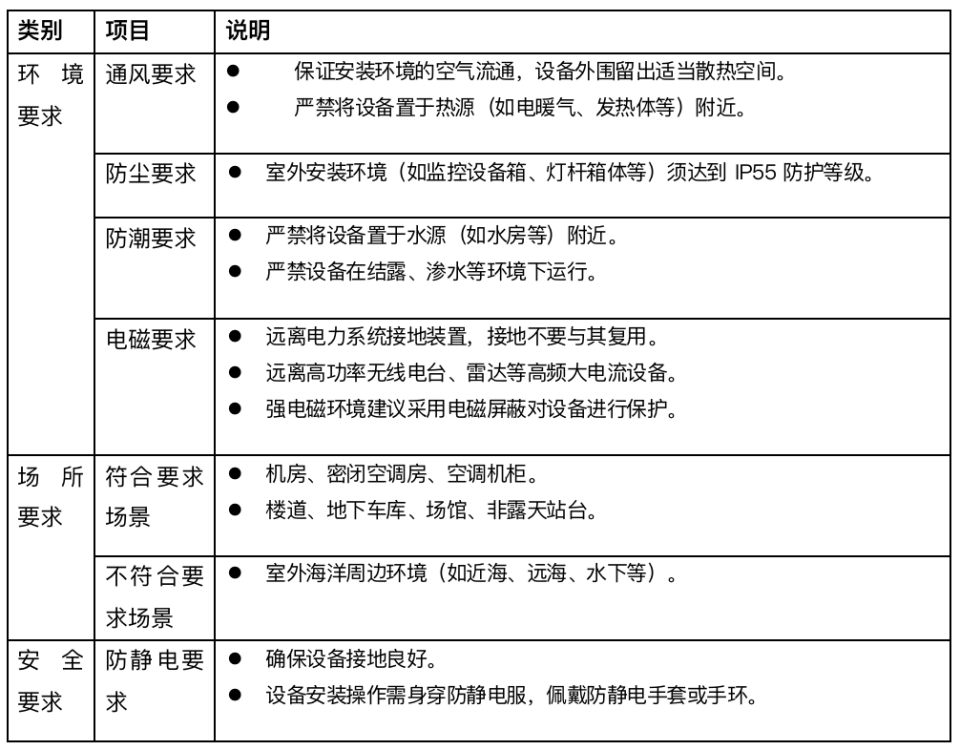
- 安装连接说明:将前端 IPC、盒子、电脑,接⼊交换机。硬件连接图例如下:
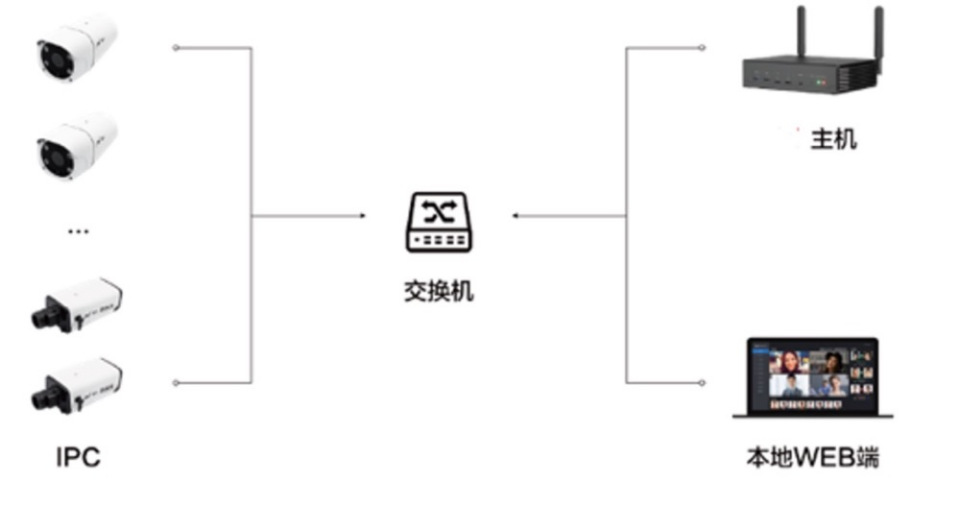
2.1.2 管理计算机准备
为了可以连接度目智能视频分析盒,并对其进行配置和管理,您需要有一台管理计算机,该计算机需要满足下列要求:
- Windows/macOS;
- 具有以太网卡;
- 能访问外网。
您的管理计算机与度目智能视频分析盒需要处于同一网段(即192.168.1.X)。为了达到这一要求,请按如下的描述配置您的计算机。
【操作步骤】
- 点击“开始”→“控制面板”→“网络和 Internet”→“网络和共享中心”→“更改适配器设置”→“网络连接”→“以太网”,鼠标右键“以太网”;
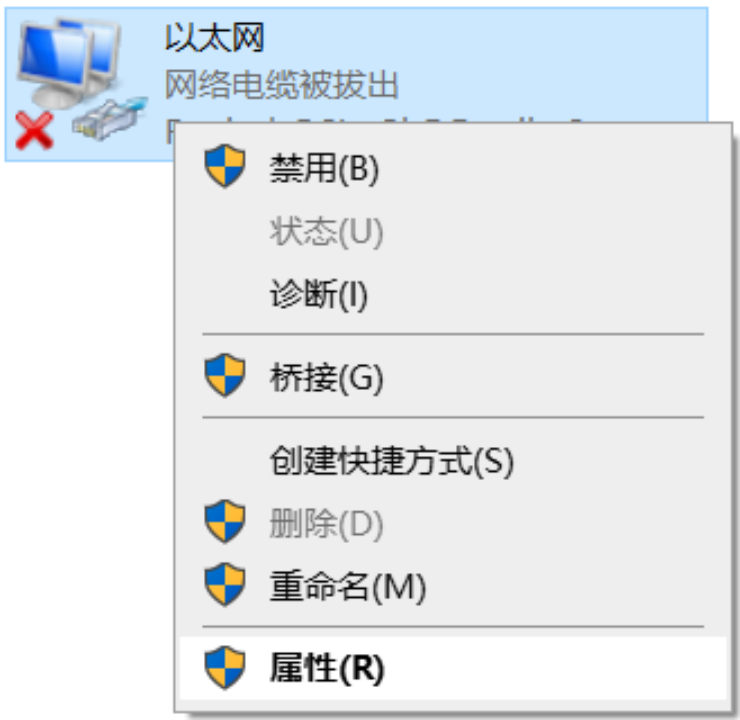
- 鼠标左键点击“属性”,打开“以太网 属性”对话框;
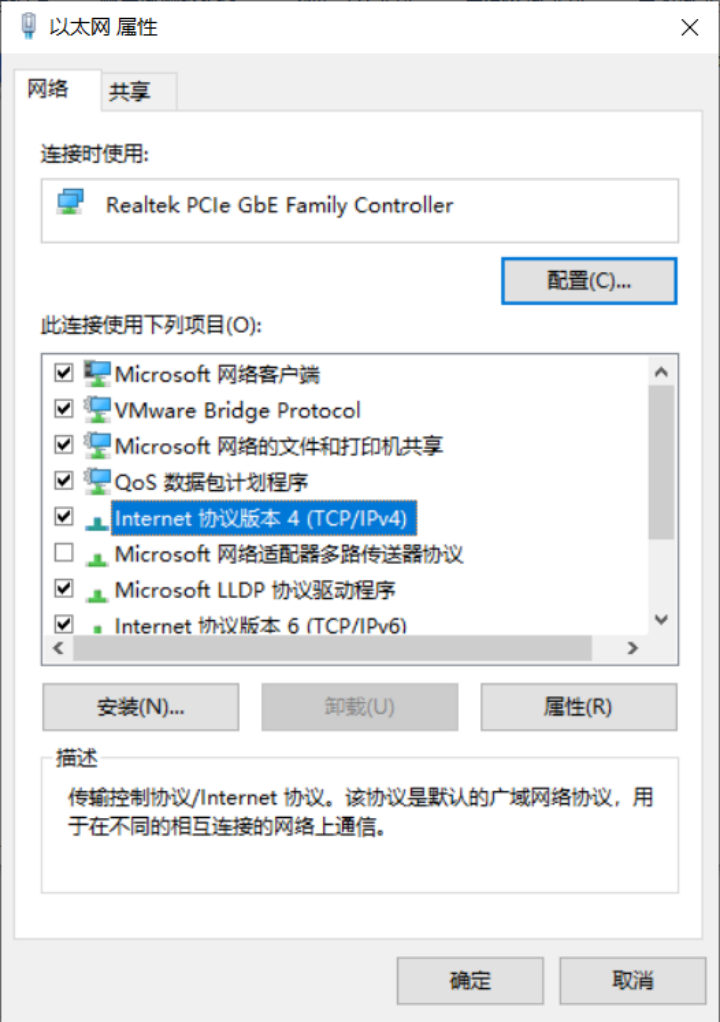
- 选择“Internet协议版本4(TCP/IPv4)”,点击“属性”,打开“Internet协议版本4(TCP/IPv4)属性”对话框;
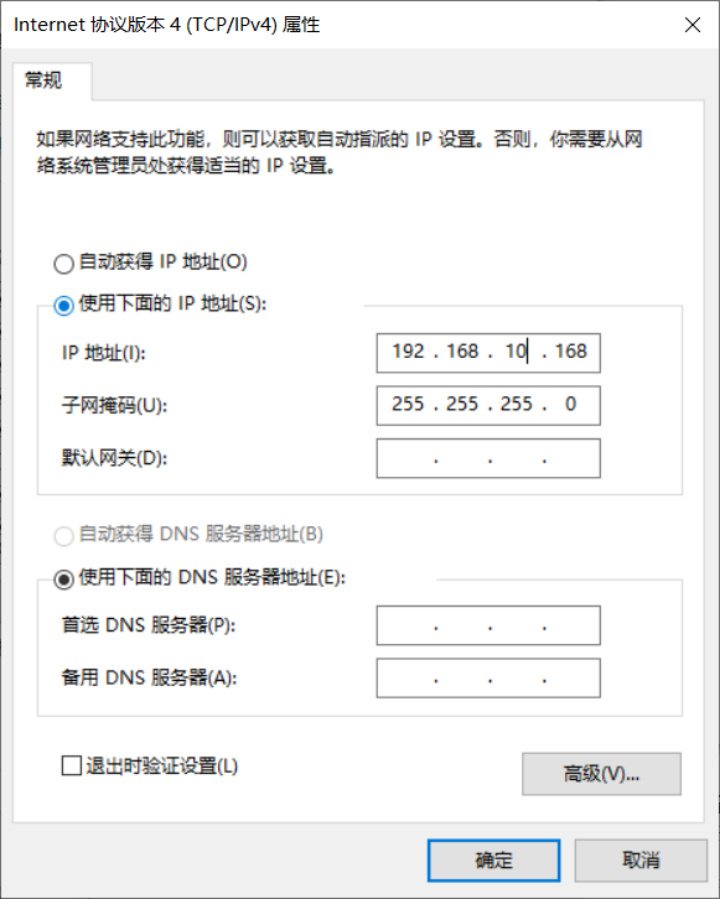
- 将IP地址和子网掩码修改成与度目智能视频分析盒同网段的IP地址,点击“确定”,保存配置。
2.1.3 分析盒/ai相机准备
度目智能视频分析盒出厂/ai相机默认使用WAN接口作为管理口。出厂默认配置如下。
| 参数名称 | 参数值 |
|---|---|
| IP地址 | WAN:192.168.1.188 |
| 子网掩码 | 255.255.255.0 |
| 用户名 | admin |
| 密码 | admin |
2.1.4 登陆及初始化
每一台分析盒/ai相机需要单独设置,不能同时连入局域网。
用户可以登录到后台,完成登录和初始化配置。
【操作步骤】
- 【盒子连电脑】分析盒需要用网线直连盒子WAN口和电脑;
- 【设备通电】使用配套的电源适配器插到盒子电源接口,通电后自动启动;AI相机接入电源;
- 【登录后台】在浏览器输入盒子/ai相机初始地址192.168.1.188,进入登录页面,初始密码为admin;
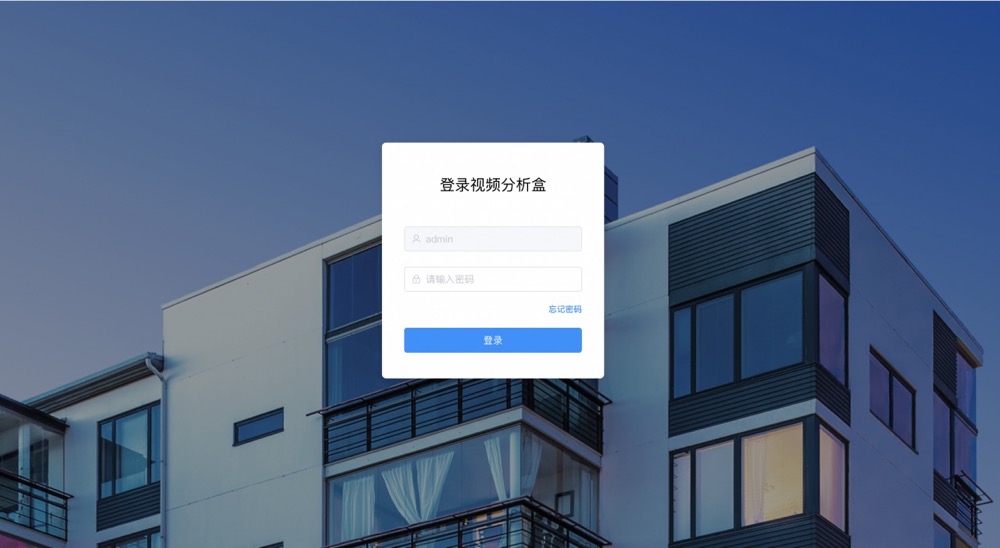
- 【设备改IP】进入『系统设置』-『网络设置』,修改设备IP到安装环境的网段。
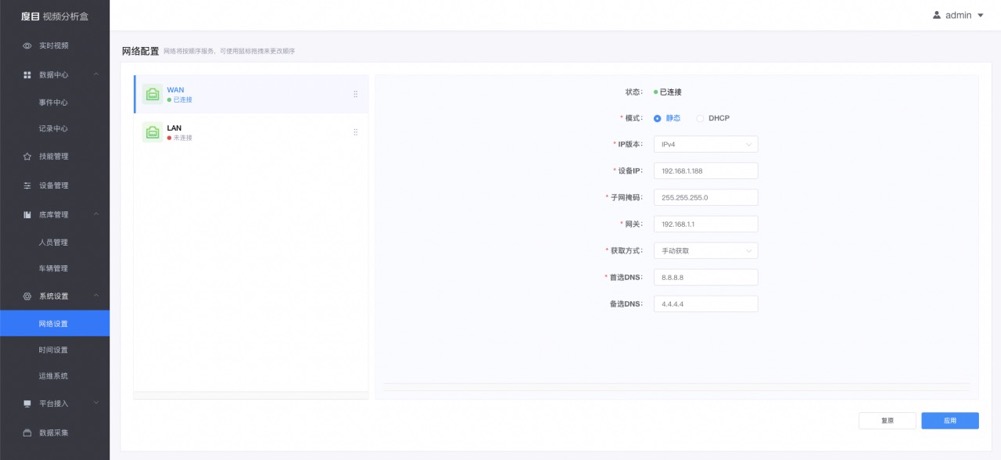
网络设置提示:网卡选择使用DHCP模式时,获取的DHCP IP网段要求与另一块网卡不在同一网段,防止出现网络冲突,导致设备无法连通。
2.1.5 环境验证
【操作步骤】
- 检测网络环境
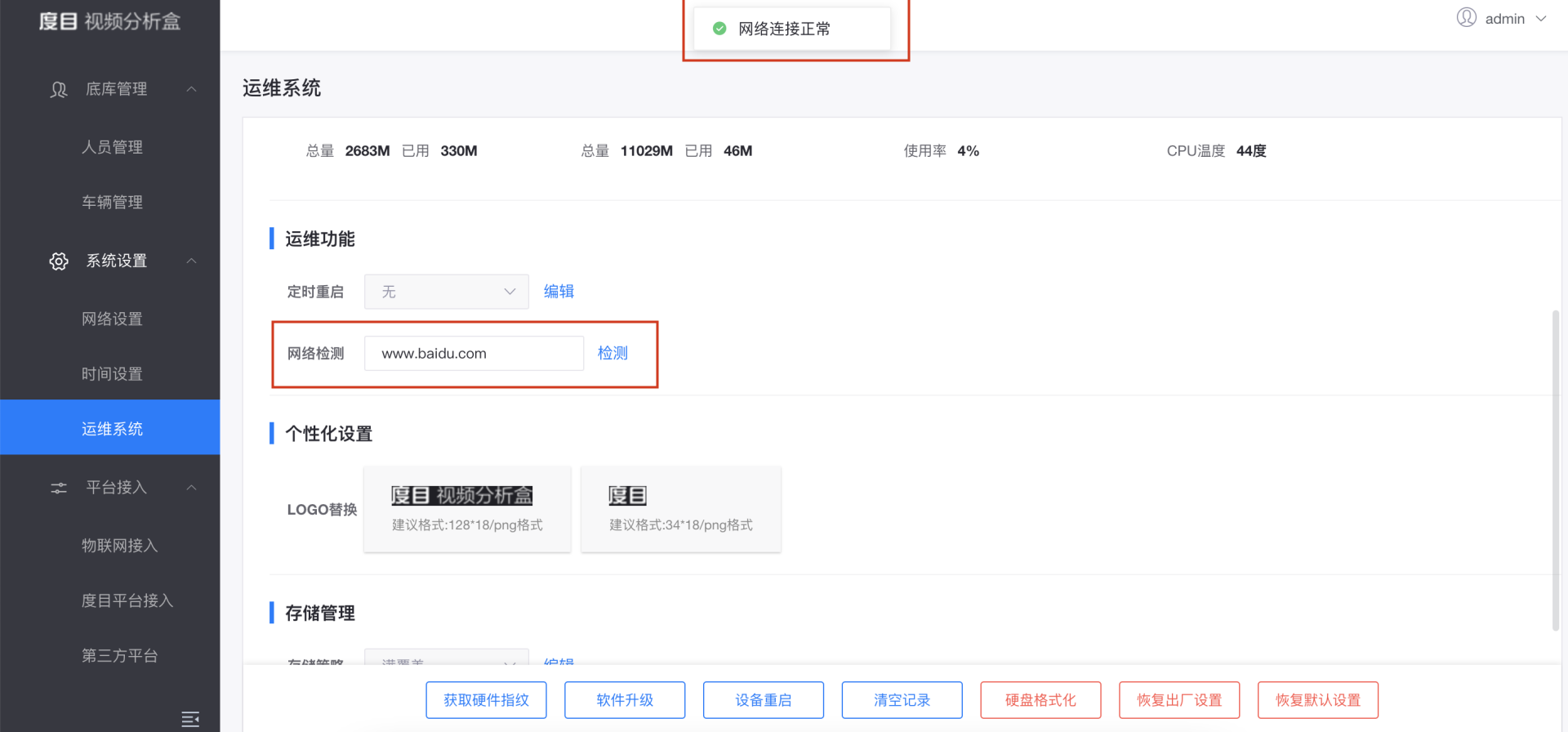
进入后台的运维系统里,在网络检测栏里输入www.baidu.com,检测网络是否正常
- 时间校准
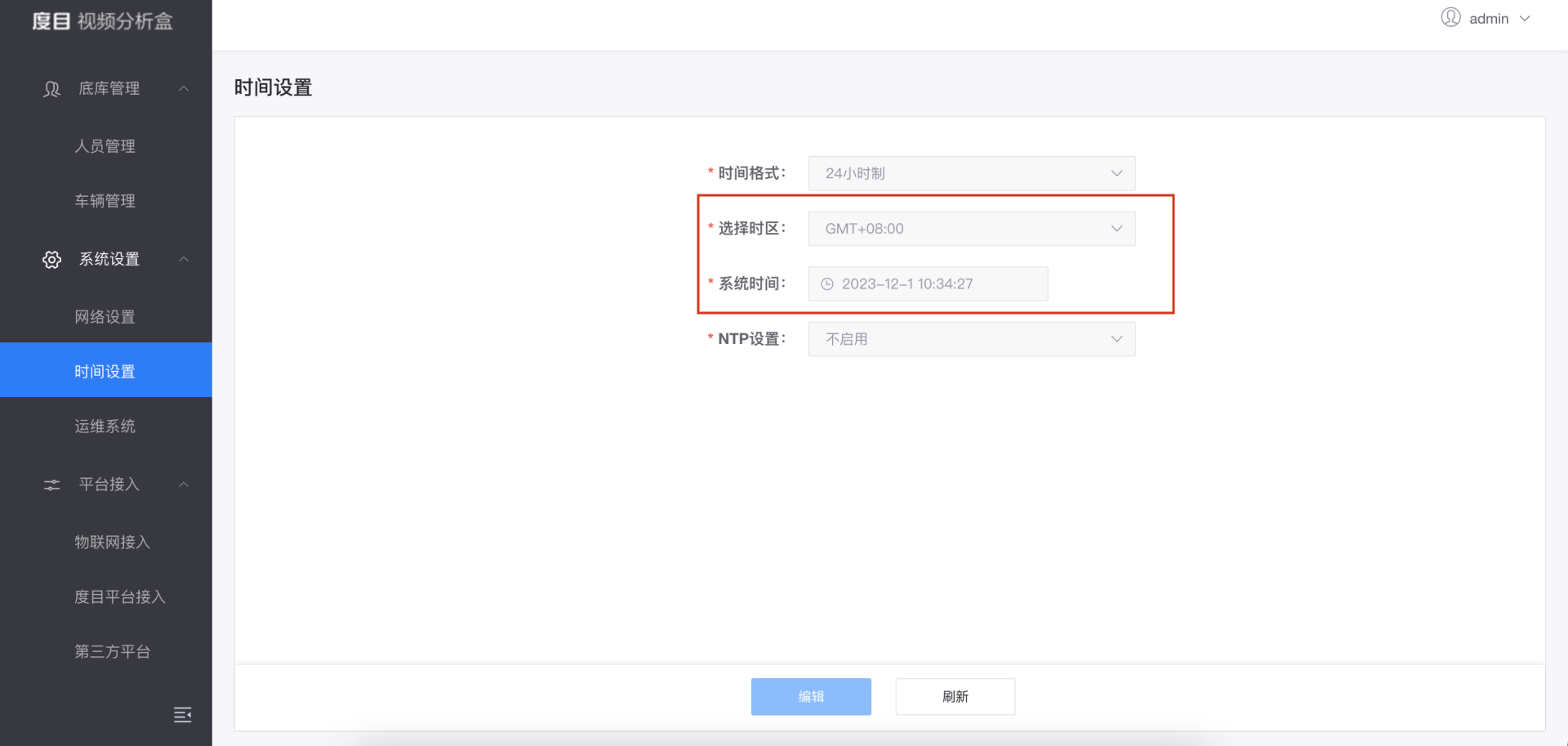
在时间设置页面,检验时区与系统时间与现实时间保持一致即可。
2.2 连接设备
用户可以登入凌云平台,通过设备主动注册接入视频分析盒/AI相机。
2.2.1 登入凌云平台
用户使用计算机(能访问外网)进入凌云平台(dumu.bce.baidu.com),注册并使用账号登入。
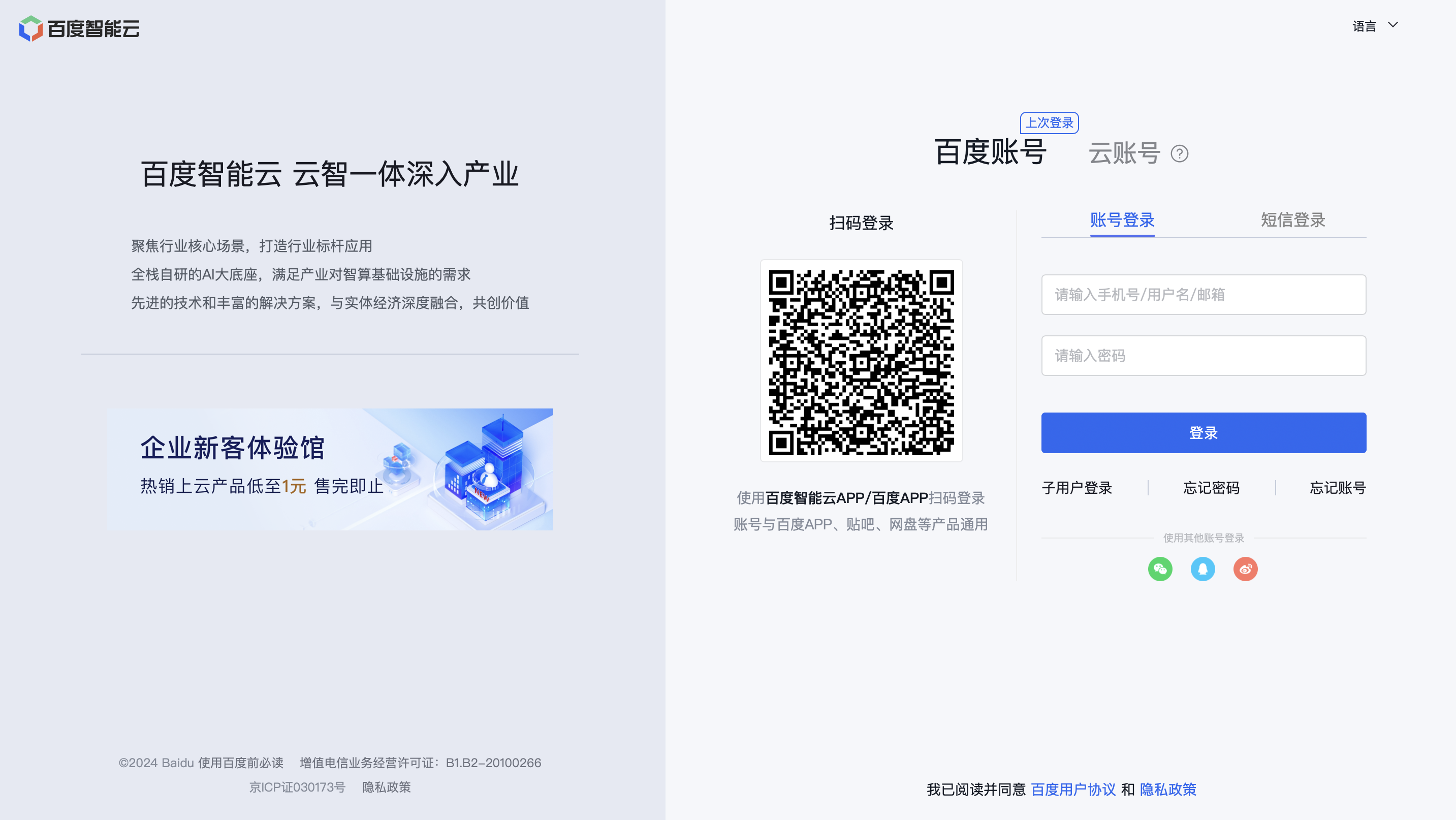
2.2.2 注册视频分析盒
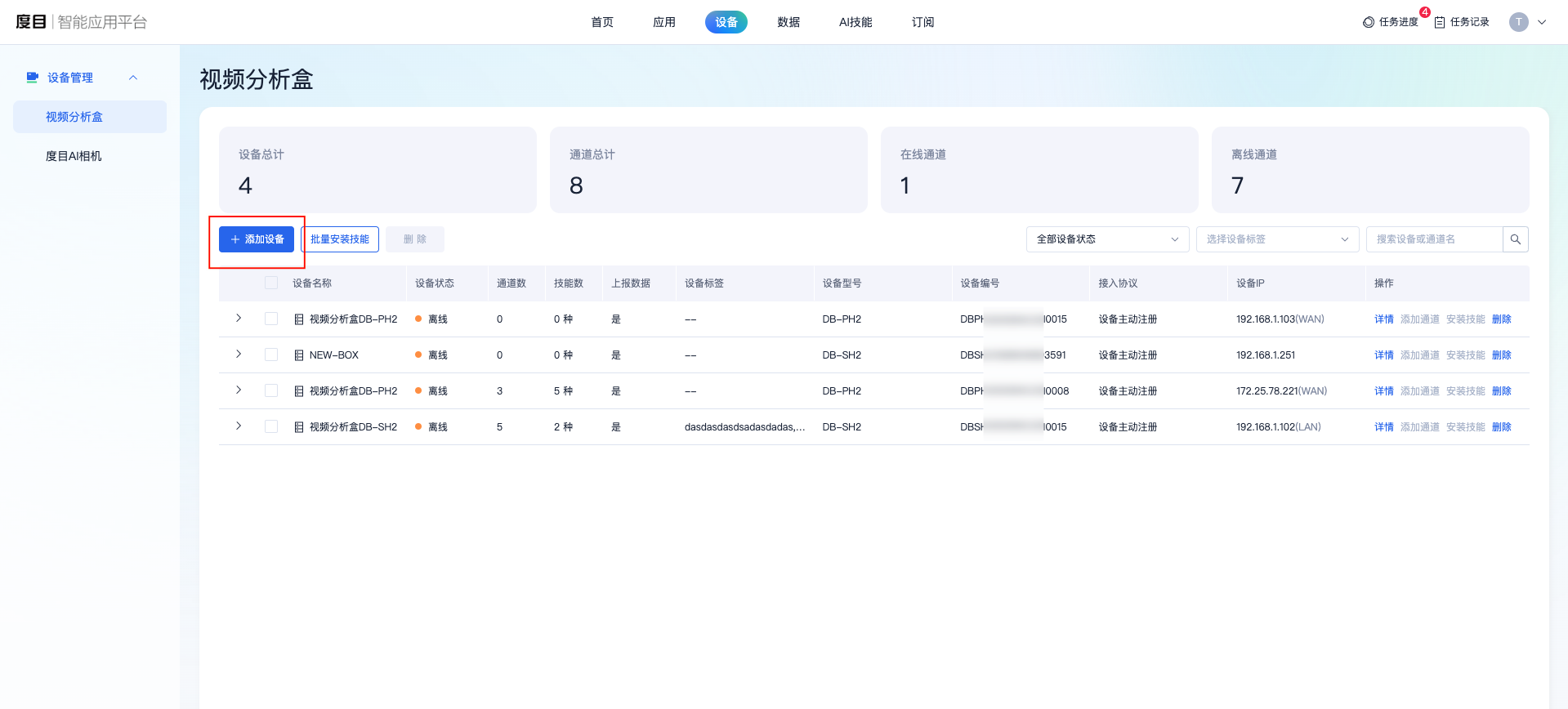
【操作步骤】
- 选择 设备->视频分析盒;
- 点击「添加设备」按钮查看设备注册信息页面;
- 在视频分析盒上输入平台地址和绑定码,完成设备主动注册。
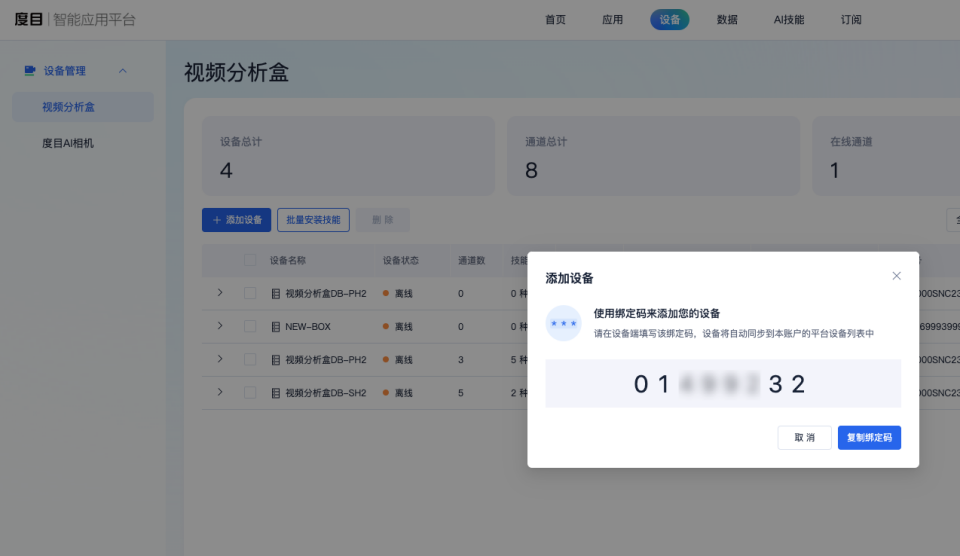
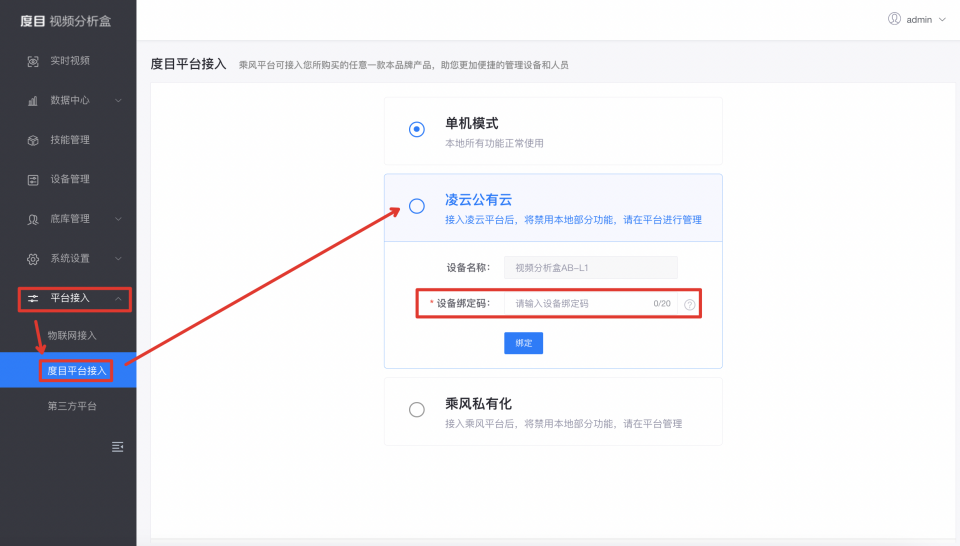
2.2.3 注册AI相机
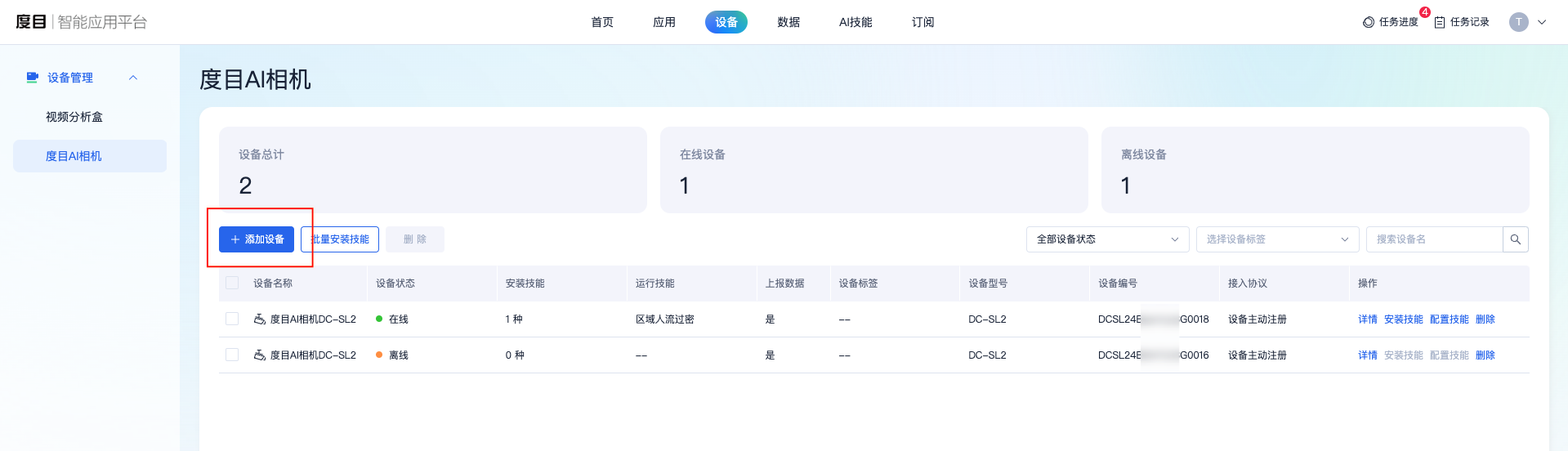
【操作步骤】
- 选择 设备->度目AI相机;
- 点击「添加设备」按钮查看设备注册信息页面;
- 在度目AI相机上输入平台地址和绑定码,完成设备主动注册。
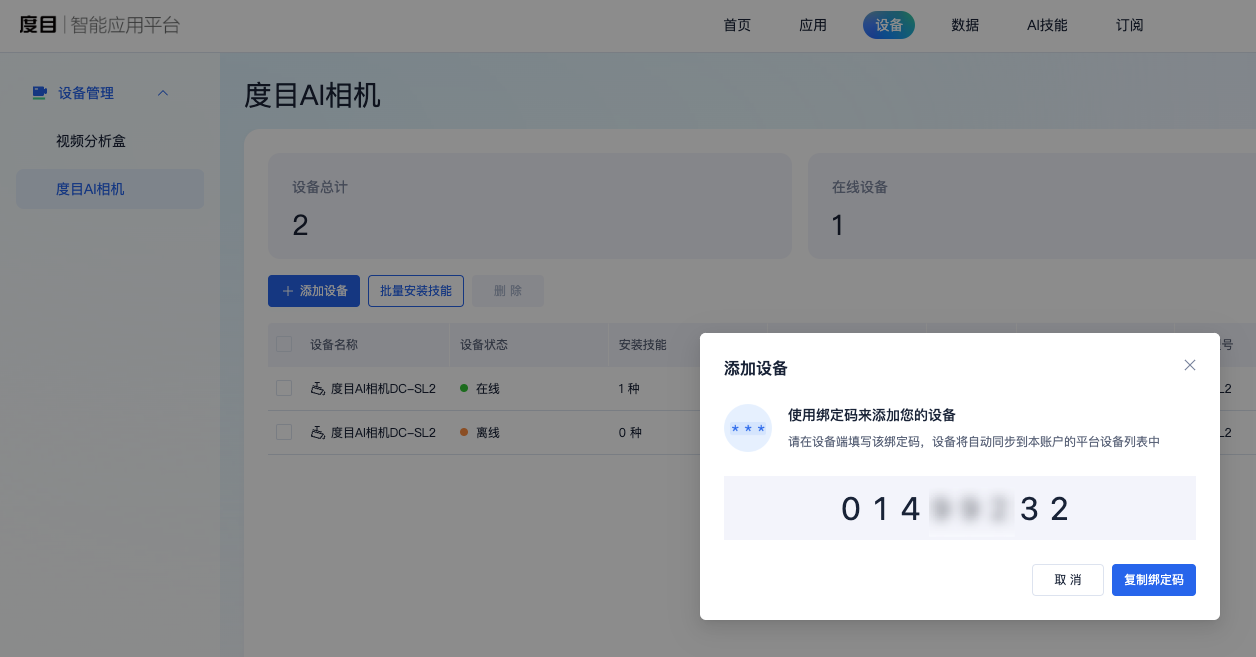
2.3 快速功能指南
用户首次使用时,在应用界面,可以直接选择应用,进入进行快速配置。
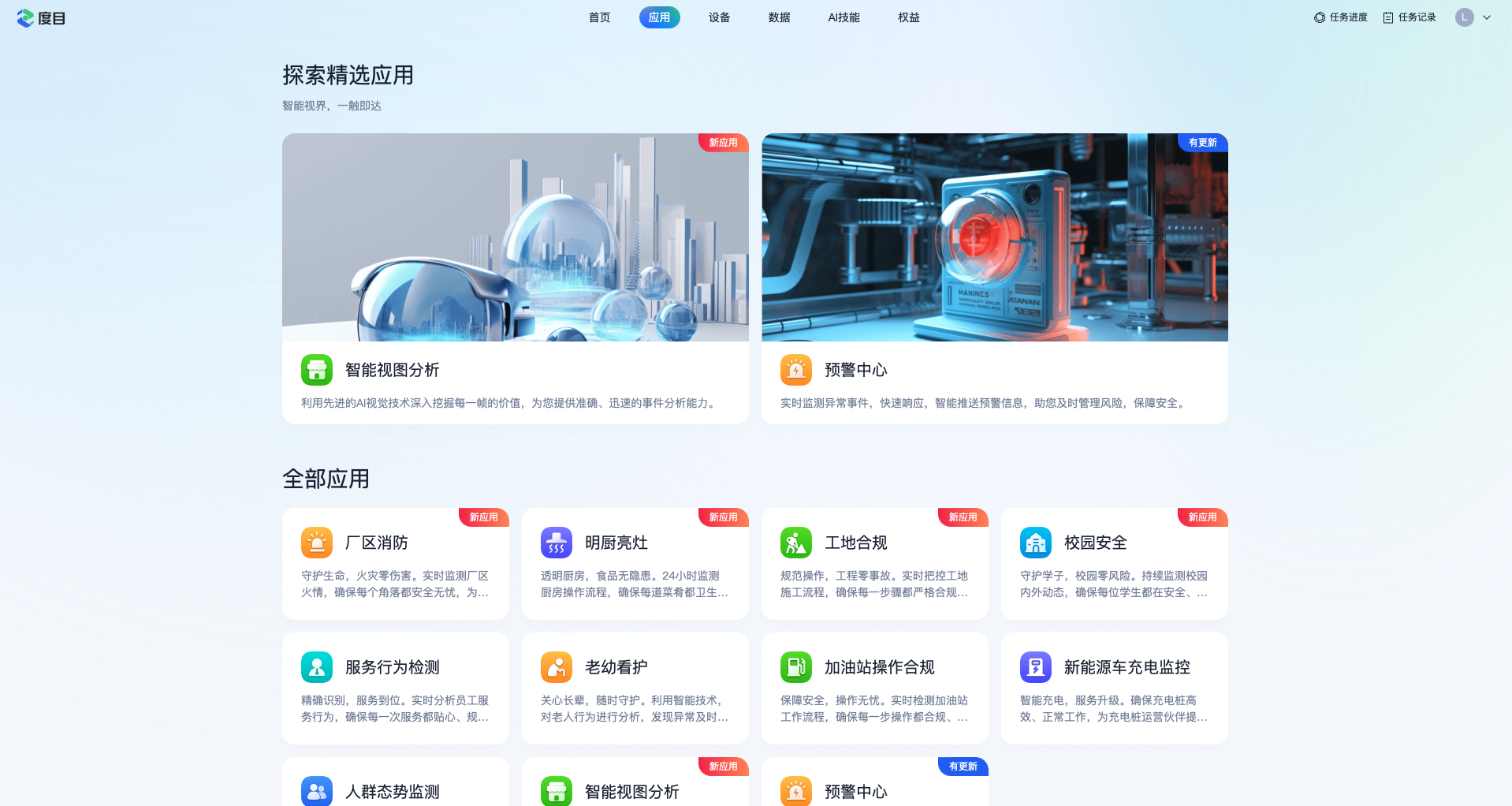
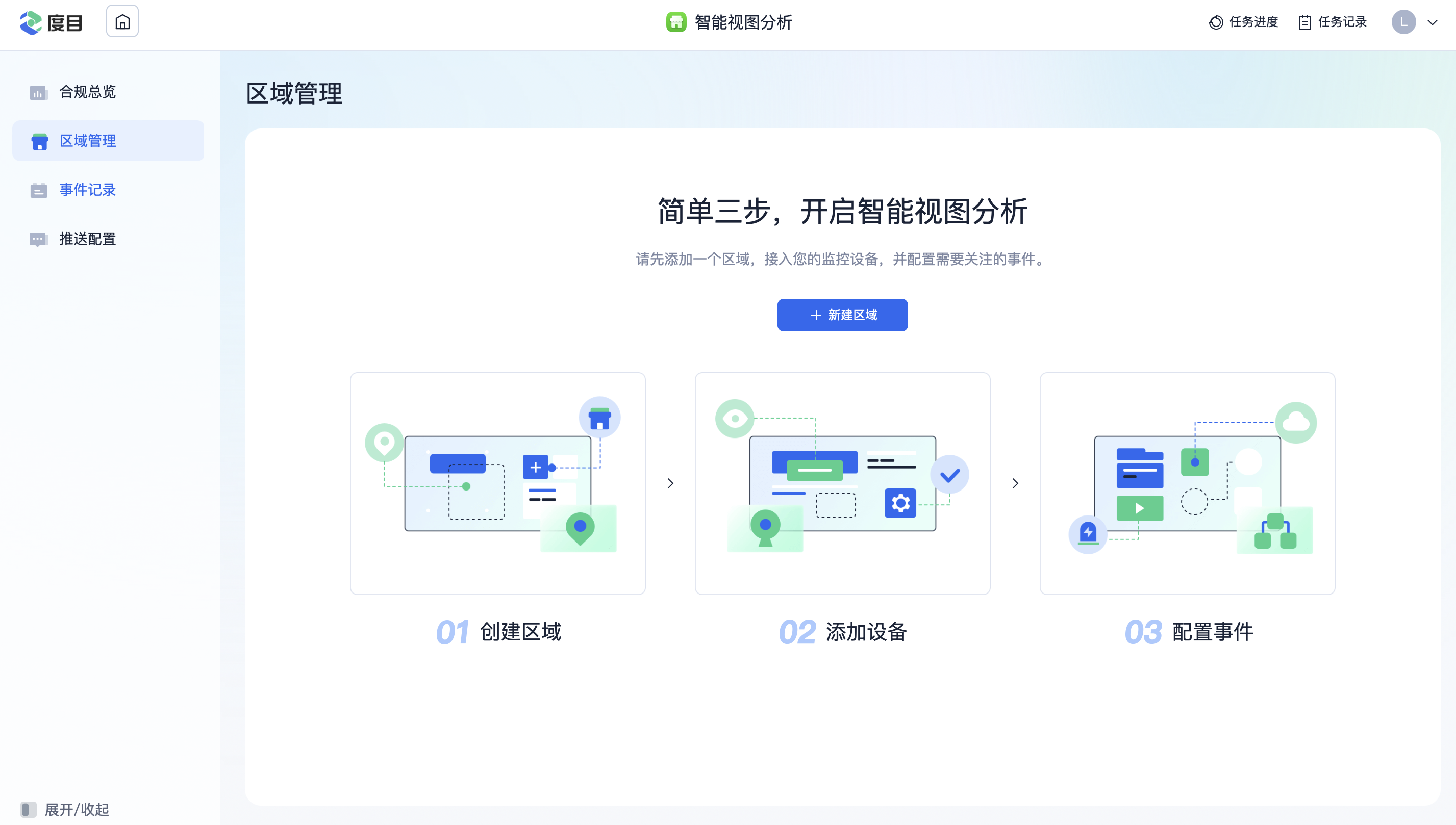
2.3.1 新建区域
用户可点击【新建区域】进行区域创建,支持直接在地图中搜索目标区域进行定位,方便后续在合规总览中预览不同区域的事件情况。
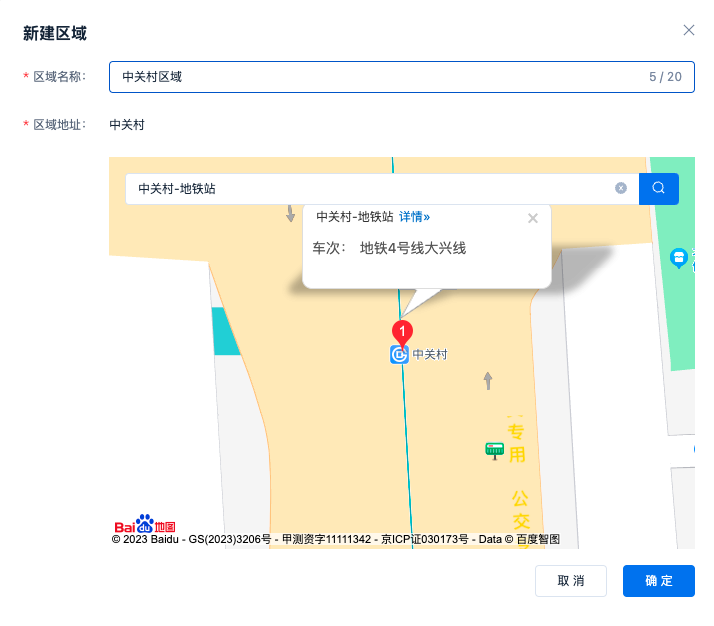
2.3.2 添加设备
在新建的区域中点击【设备】-【添加设备】-【添加新设备】,可在盒子和相机后台通过绑定码进行平台设备绑定。此处可参考《度目AI相机连接凌云操作手册》《智能分析盒操作手册》。
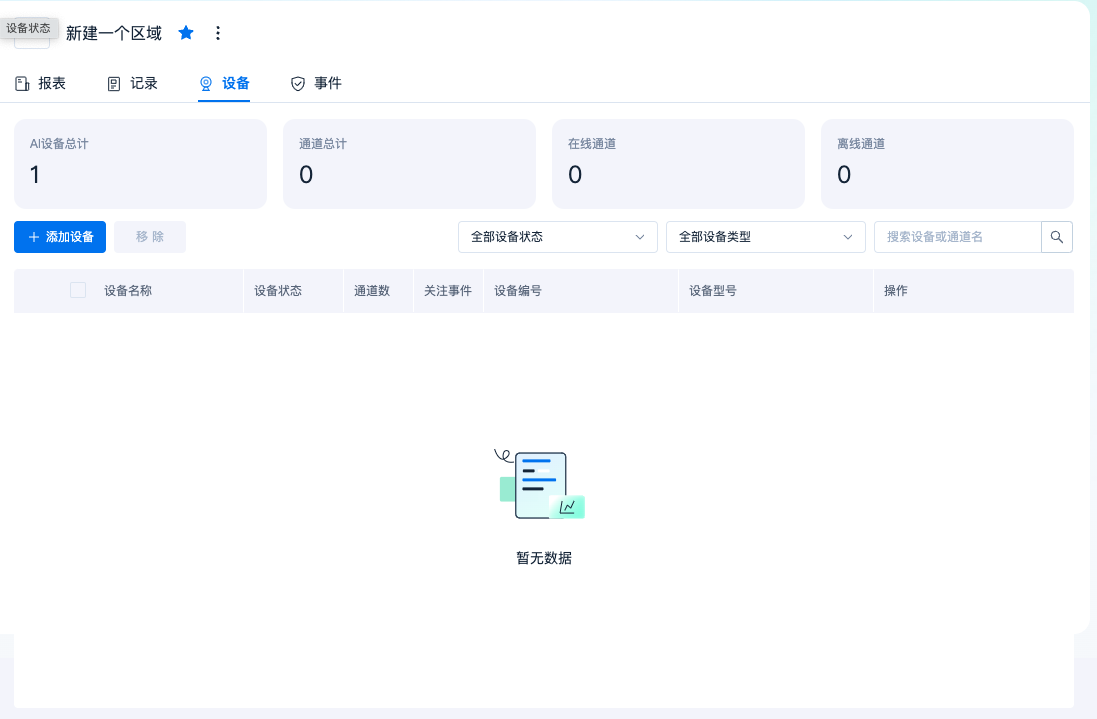
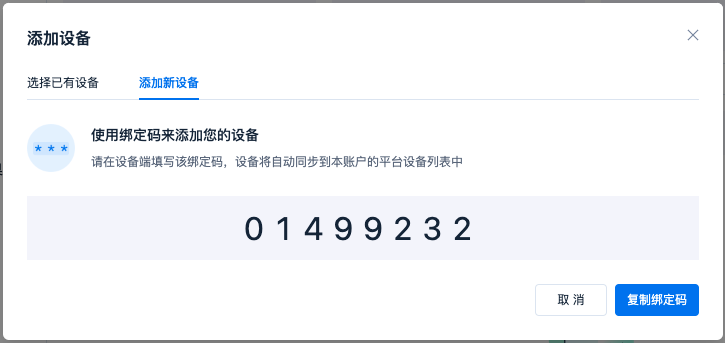
2.3.3 添加关注事件
点击【事件】,选择【添加事件】找到符合场景需求的事件进行添加。勾选目标设备和通道进行技能下发。
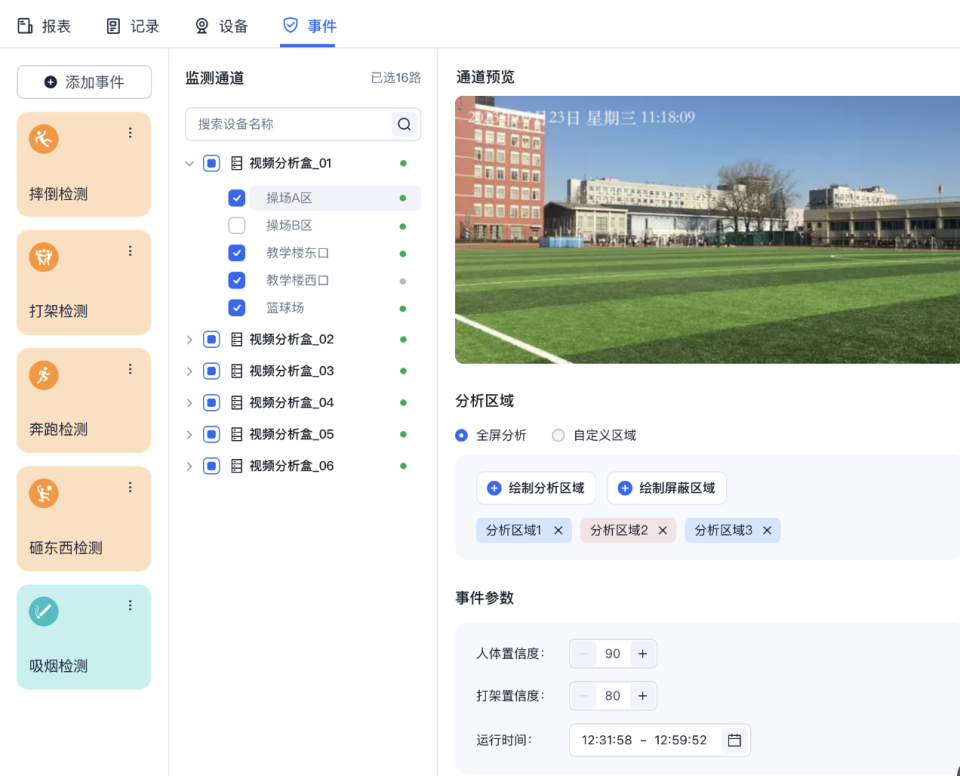
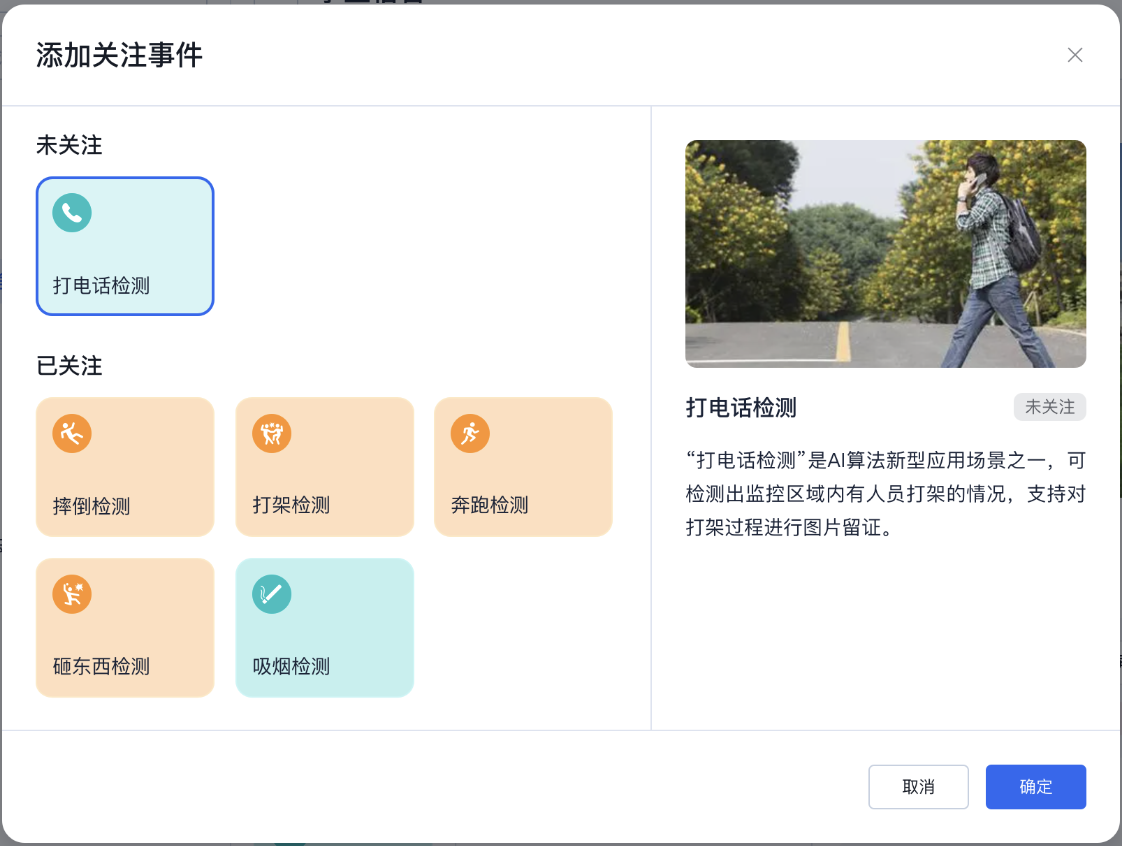
选择您的授权文件(具体可查看4.3技能授权)后设备就开始工作了,您可以进入【合规总览】【数据统计】中查看设备上报的数据统计。
